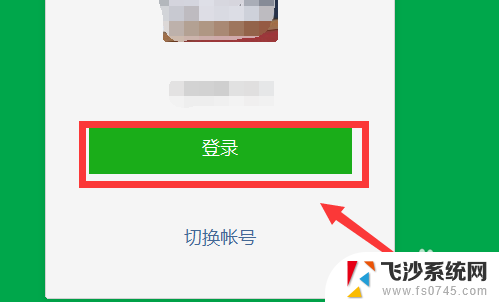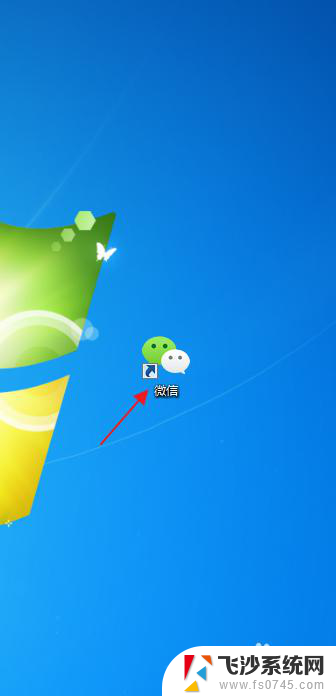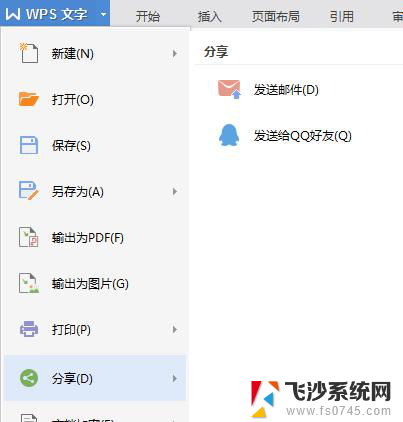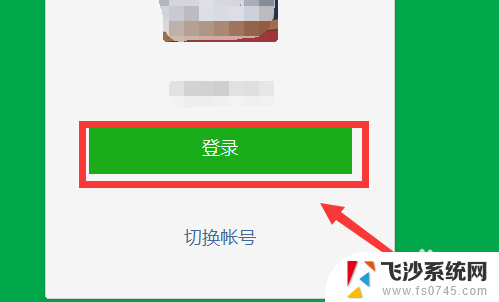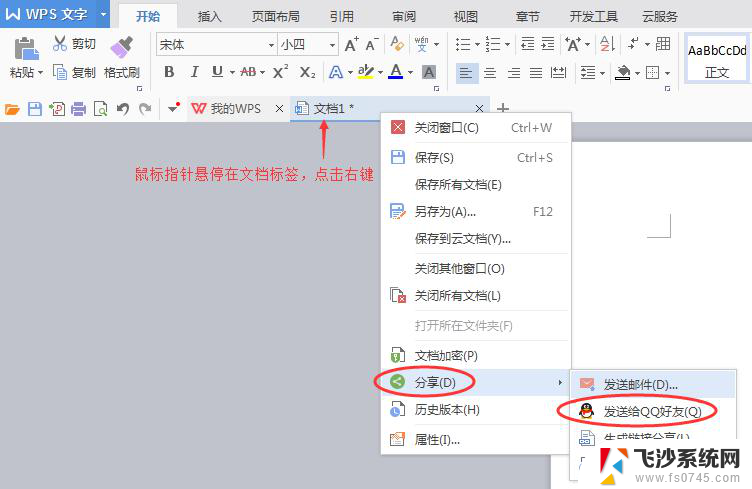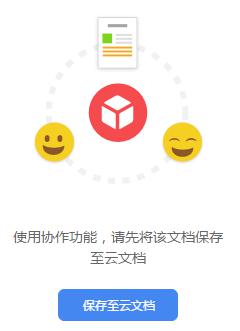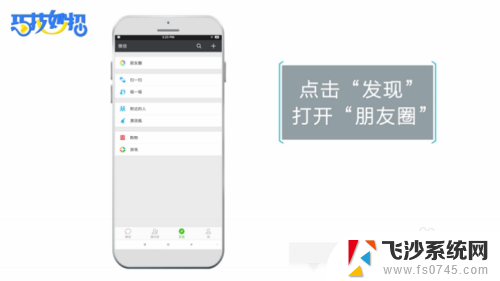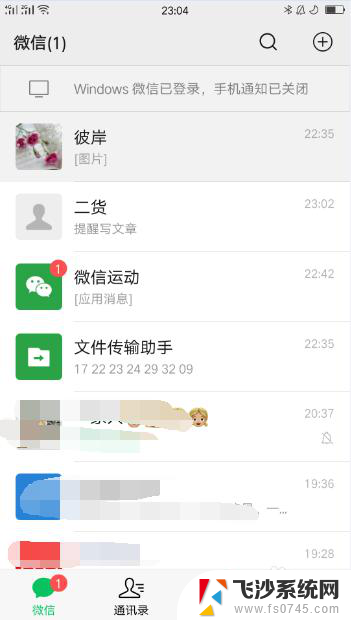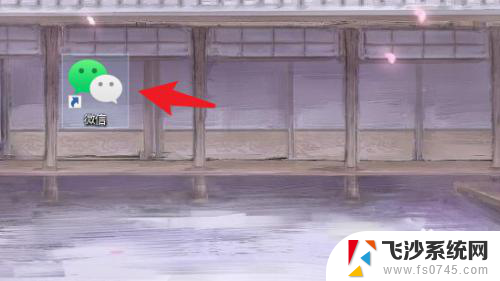电脑截图怎么发送到微信 电脑版微信截图如何发送给好友
更新时间:2024-01-26 15:57:59作者:xtliu
如今微信已经成为人们生活中不可或缺的一部分,而随着科技的发展,我们也可以在电脑上使用微信来方便地与好友进行交流,有时候我们在电脑上遇到一些问题或者想要分享一些有趣的内容给好友,却不知道如何将电脑截图发送到微信中。该如何操作呢?本文将为大家详细介绍电脑版微信截图如何发送给好友的方法。无论是工作中的截图分享还是朋友圈的趣事展示,相信这些技巧一定会对大家有所帮助。
步骤如下:
1. 首页桌面点击微信图标,并登录自己微信。如图
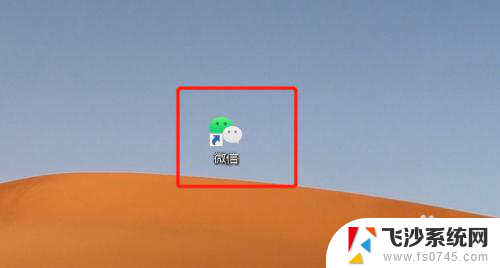
2. 然后微信界面找到你的好友,点击到聊天界面。如图
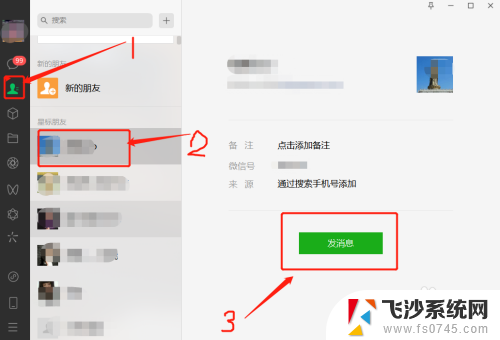
3. 在聊天界面点击剪刀图标,就可以。如图
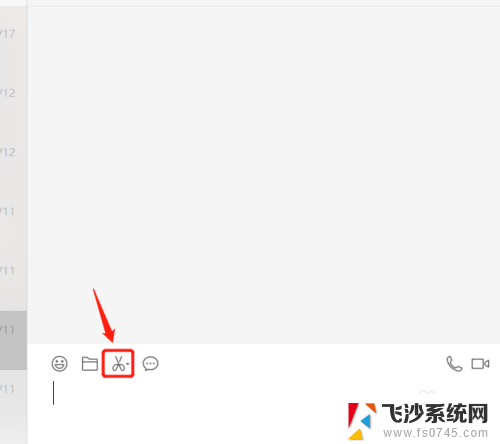
4. 长按鼠标左键,选中截图区域。点击√图标。如图
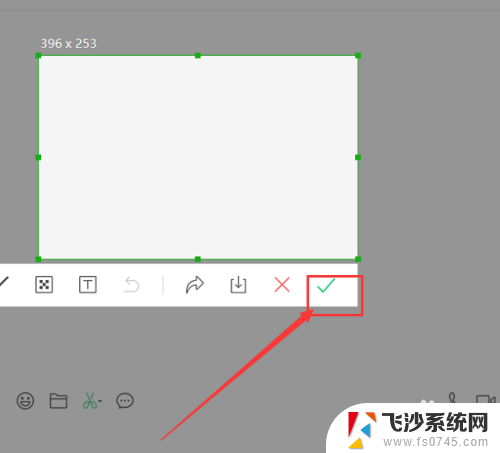
5. 最后在好友窗口点击发送按钮,就可以了。如图
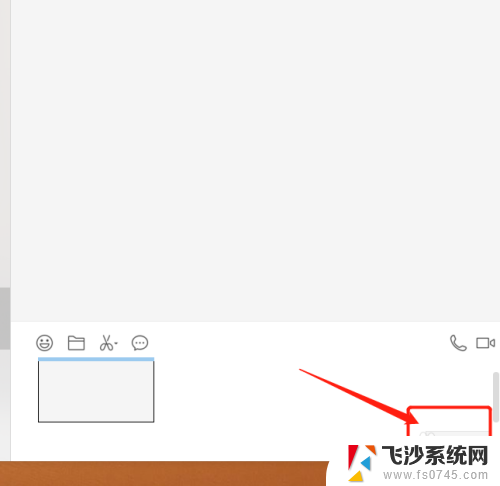
以上是关于如何将电脑截图发送到微信的全部内容,如果您遇到这种情况,您可以按照以上方法解决,希望这些方法对大家有所帮助。